あなたはただクリックしてウェブサイトにアクセスし、それがあなたが訪問したくないものであることに気づきました。これで、Webサイトはブラウザの履歴に含まれます( 痛い! )そしてあなたはそれを削除する必要があります。これが、その「小さな歴史の問題」をクリーンアップする方法です。
注:これは、特別な人へのサプライズギフトを探している、または購入していて、事前にプライベートブラウジングモードを有効にするのを忘れた場合にも非常に役立ちます。
掃除を始める時間
ブラウザの履歴から問題のウェブサイトを削除するために使用できる2つの異なる方法があります。目的に最適なものを使用してください。
1。 Firefoxのメニューバーに移動し、[履歴]をクリックして、[すべての履歴を表示]を選択します。
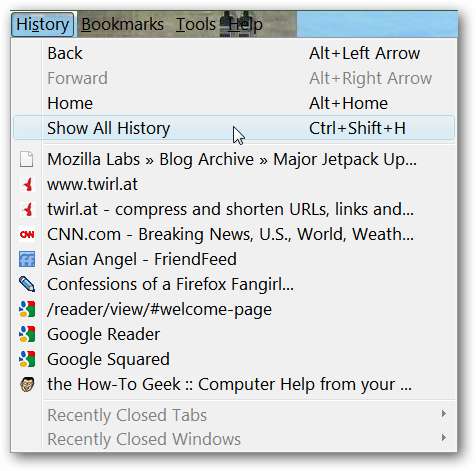
これにより、履歴ライブラリウィンドウが開きます。
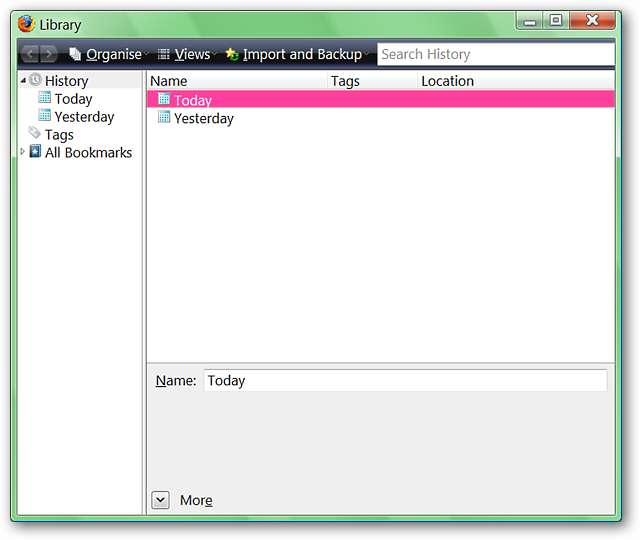
履歴ライブラリウィンドウを開いたら、ウィンドウの左側にある「今日」をクリックします。
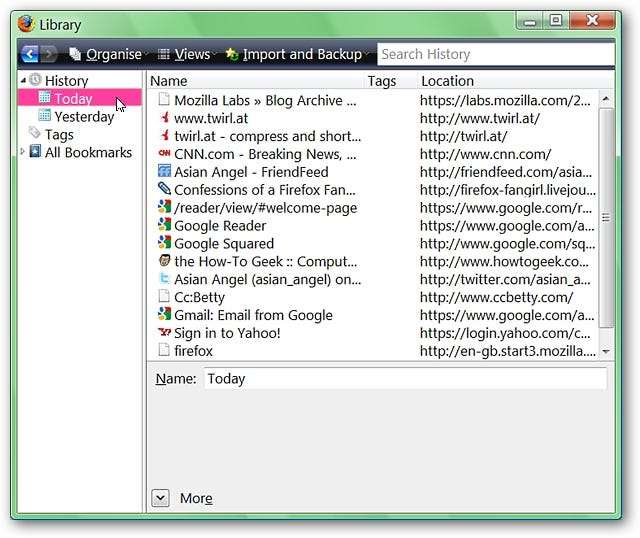
今日の履歴が表示されたので、ブラウザの履歴からそのWebサイトを消去します(この例では、 hっtp://wっw。cん。こm/ 使用されています)。問題のWebサイトを右クリックし、「このサイトについて忘れる」を選択します。
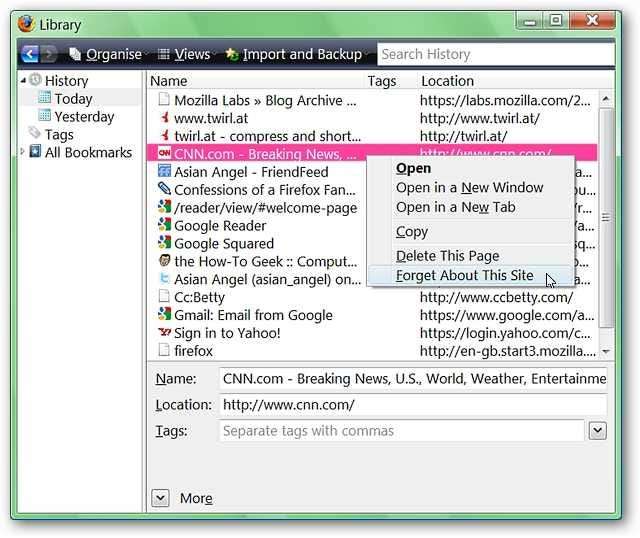
ご覧のとおり、そのWebサイトは文字通り「歴史の一部」です。あとは、履歴ライブラリウィンドウを閉じるだけです。
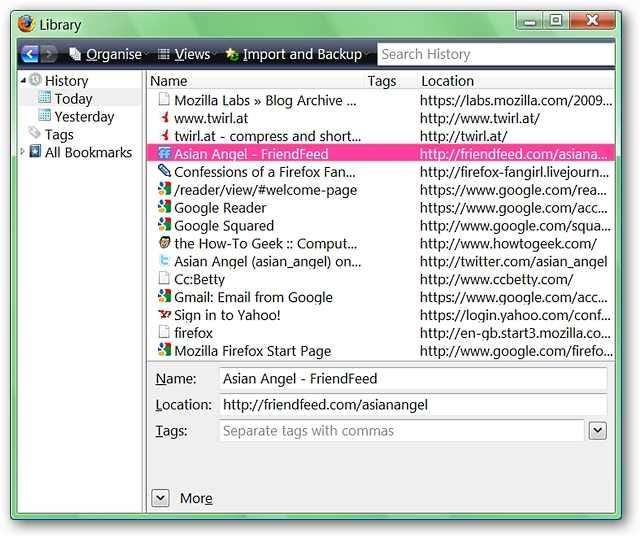
2。 アドレスバーに、アドレス、Webページのタイトル、または関連するキーワード(cnnなど)の一部を入力して、問題のWebサイトのアドレスを表示します。マウスキーまたは矢印キーを使用して、Webサイトのアドレスが強調表示されていることを確認し、キーボードの[削除]をクリックします。
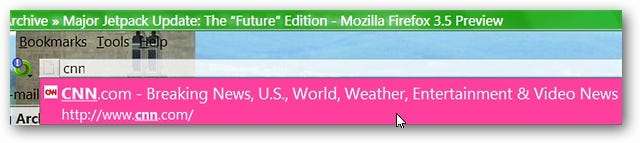
ご覧のとおり、ウェブサイトの完全なアドレスは一時的にアドレスバーに表示され、単にバックスペースするか、強調表示して削除する必要があります。
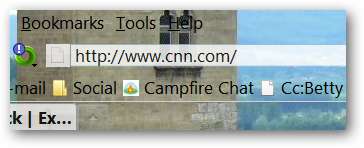
アドレスバーにキーワード「cnn」を再入力すると、ブラウザの履歴からWebサイトが確実に消去されていることがわかります。
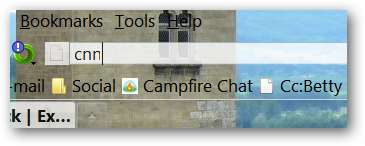
結論
これにより、職場や自宅での厄介な状況を回避するためにWebサイトを消去する必要があるという不幸な状況に陥った場合に、すばやく簡単に問題を修正することができます。ハッピーブラウジング!






